在 Excel 或 Reporting Services 中使用 BI 语义模型连接
本主题说明如何使用 BI 语义模型连接,这些连接是使用其他主题中的说明创建的。 如果尚未创建 BI 语义模型,请参阅 创建与 PowerPivot 工作簿的 BI 语义模型连接 和 创建与表格模型数据库的 BI 语义模型连接。
从 Excel 进行连接
您可以将 BI 语义模型连接指定为 Excel 中的数据源或使用 Analysis Services 表格模型数据的任何其他业务应用程序。 本节介绍使用 Excel 连接到 BI 语义模型数据的两种方法。
Excel 的 BI 语义模型连接要求在工作站上安装 Excel 2010 和 MSOLAP.5 OLE DB 访问接口。 将在本节中进一步提供有关连接要求的其他信息。
从 SharePoint 启动
- 右键单击库中的某一 BI 语义模型连接,然后选择“启动 Excel”。
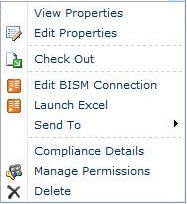
系统提示您启用数据连接时单击 “启用” 。 Excel 打开一个工作簿,该工作簿包含使用基础数据源中的字段填充的数据透视表字段列表。
从 Excel 启动
启动 Excel 并打开工作簿。 在“数据”选项卡上的“获取外部数据”中,单击 “从其他源”。
单击 “从 Analysis Services” 并且使用数据连接向导导入数据。
输入 BI 语义模型连接文件 (的 SharePoint URL, http://mysharepoint/shared 例如 documents/myData.bism) 。 接受默认登录凭据选项 “使用 Windows 身份验证”。 单击“下一步”。
在下一页上,再次单击 “下一步” 。 尽管系统会提示您选择某个数据库,但您只能使用在 BI 语义模型连接中指定的一个数据库。
在最后一页上,您可以提供友好名称和说明。 单击 “完成”,然后在“导入数据”对话框上单击 “确定” 以便导入数据。
为使连接成功,您必须在客户端计算机上安装了 Excel 2010 和 MSOLAP.5.dll。 可以通过安装此版本的最新 PowerPivot for Excel 版本来获取提供程序,也可以仅从 功能包下载页下载 Analysis Services OLE DB 访问接口。
若要确认 MSOLAP.5.dll 是当前版本,请检查注册表中的 HKEY_CLASSES_ROOT\MSOLAP。 CurVer 应设置为 MSOLAP.5。
您还必须对 SharePoint 中的 BI 语义模型文件具有读取权限。 读取权限包括下载权限。 Excel 从 SharePoint 下载 BI 语义模型连接信息并且通过 HTTP Get 打开与数据库的直接连接。 一旦在本地存储 BI 语义模型连接信息后,连接请求就不流过 SharePoint。
如果您正在连接到在 Analysis Services 服务器上运行的表格模型数据库,则 SharePoint 权限是不够的。 您还必须对该服务器具有数据库读取权限。 在创建 BI 语义模型连接时,应已执行了此步骤。 有关详细信息,请参阅 创建与表格模型数据库的 BI 语义模型连接。
从 SharePoint 中的 Reporting Services 连接
您可以通过将文件指定为使用数据的文档或工具中的数据源,采用与使用大多数数据源相同的方式使用 BI 语义模型连接。 尽管 BI 语义模型连接指向其他服务器上的物理数据库,但您使用该连接文件就像它已是数据源一样。 BI 语义模型连接的 SharePoint URL 是使用 BI 语义模型数据的 Power View 报表的有效数据源位置。
对于 SharePoint 中的即席报表设计,创建该报表的用户必须对 BI 语义模型连接 (.bism) 文件以及商业智能语义模型数据库具有 SharePoint 权限。 该连接的安全上下文是创建该报表的交互式用户。